Részletes információt az oldal használatáról a Felhasználói Kézikönyvben talál.
[. . . ] 2600 Series használati útmutató
2008.
www. lexmark. com
Tartalom
Biztonsági tájékoztató. . . . . . . . . . . . . . . . . . . . . . . . . . . . . . . . . . . . . . . . . . . . . . . . . . . . . . . . . . . . . . . . . . . . . . 7 Bevezetés. . . . . . . . . . . . . . . . . . . . . . . . . . . . . . . . . . . . . . . . . . . . . . . . . . . . . . . . . . . . . . . . . . . . . . . . . . . . . . . . . . . . . . . . . . . . . 8
Információ keresése a nyomtatóval kapcsolatban. . . . . . . . . . . . . . . . . . . . . . . . . . . . . . . . . . . . . . . . . . . . . . . . . . . . . . . . . . . . . . . . . . . . . . . . . . . . . . . . . . . . . . . . . . . . . . . . . . . . 8
A nyomtató üzembe helyezése. . . . . . . . . . . . . . . . . . . . . . . . . . . . . . . . . . . . . . . . . . . . . . . . . . . . . 10
A biztonsági figyelmeztetések figyelmen kívül hagyása a szoftvertelepítés során. . . . . . . . . . . . . . . . . . . . . . . . . . . . . . . . . . . . 10 A nyomtató beállítása másolóként történ használatra. . . . . . . . . . . . . . . . . . . . . . . . . . . . . . . . . . . . . . . . . . . . . . . . . . . . . . . . . . . . . . . . . . . . . . . . . . . . . . . . . . . . . . . 10 A nyomtató részei. . . . . . . . . . . . . . . . . . . . . . . . . . . . . . . . . . . . . . . . . . . . . . . . . . . . . . . . . . . . . . . . . . . . . . . . . . . . . . . . . . . . . . . . . . . . . . . . . . . . . . . . . . . . . . . . . . . . . . . . . . . . . . . . . . . . . . . . . . . . . . . . . . . . . . . . . . . . . . . . 15 A nyomtató kezelpaneljének használata. . . . . . . . . . . . . . . . . . . . . . . . . . . . . . . . . . . . . . . . . . . . . . . . . . . . . . . . . . . . . . . . . . . . . . . . . . . . . . . . . . . . . . . . . . . . . . . . . . . . . . . . . . . . . . . . . 17
A nyomtatószoftver. . . . . . . . . . . . . . . . . . . . . . . . . . . . . . . . . . . . . . . . . . . . . . . . . . . . . . . . . . . . . . . . . . . . . . . . 19
A nyomtatószoftver telepítése. . . . . . . . . . . . . . . . . . . . . . . . . . . . . . . . . . . . . . . . . . . . . . . . . . . . . . . . . . . . . . . . . . . . . . . . . . . . . . . . . . . . . . . . . . . . . . . . . . . . . . . . . . . . . . . . . . . . . . . . . . . . . . . . . . . . . . . 19 Az opcionális XPS illesztprogram telepítése (csak Windows Vista rendszerben). . . . . . . . . . . . . . . . . . . . . . . . . . . . . . . . . . . . . . 19 A Windows nyomtatószoftver használata. . . . . . . . . . . . . . . . . . . . . . . . . . . . . . . . . . . . . . . . . . . . . . . . . . . . . . . . . . . . . . . . . . . . . . . . . . . . . . . . . . . . . . . . . . . . . . . . . . . . . . . . . . . . . . . . . . 20 A Macintosh nyomtatószoftver használata. . . . . . . . . . . . . . . . . . . . . . . . . . . . . . . . . . . . . . . . . . . . . . . . . . . . . . . . . . . . . . . . . . . . . . . . . . . . . . . . . . . . . . . . . . . . . . . . . . . . . . . . . . . . . . . . 21
A papír és az eredeti dokumentumok betöltése. . . . . . . . . . . . . . . . . . . . . . . 23
Papír betöltése. . . . . . . . . . . . . . . . . . . . . . . . . . . . . . . . . . . . . . . . . . . . . . . . . . . . . . . . . . . . . . . . . . . . . . . . . . . . . . . . . . . . . . . . . . . . . . . . . . . . . . . . . . . . . . . . . . . . . . . . . . . . . . . . . . . . . . . . . . . . . . . . . . . . . . . . . . . . . . . . . . . . . . 23 Különféle típusú papírok betöltése. . . . . . . . . . . . . . . . . . . . . . . . . . . . . . . . . . . . . . . . . . . . . . . . . . . . . . . . . . . . . . . . . . . . . . . . . . . . . . . . . . . . . . . . . . . . . . . . . . . . . . . . . . . . . . . . . . . . . . . . . . . . . . . 23 Az eredeti dokumentum ráhelyezése az üveglapra. . . . . . . . . . . . . . . . . . . . . . . . . . . . . . . . . . . . . . . . . . . . . . . . . . . . . . . . . . . . . . . . . . . . . . . . . . . . . . . . . . . . . . . . . . . . . . . 26
Nyomtatás. . . . . . . . . . . . . . . . . . . . . . . . . . . . . . . . . . . . . . . . . . . . . . . . . . . . . . . . . . . . . . . . . . . . . . . . . . . . . . . . . . . . . . . . . 28
Egyszer dokumentumok nyomtatása. . . . . . . . . . . . . . . . . . . . . . . . . . . . . . . . . . . . . . . . . . . . . . . . . . . . . . . . . . . . . . . . . . . . . . . . . . . . . . . . . . . . . . . . . . . . . . . . . . . . . . . . . . . . . . . . . . . . . . . 28
Dokumentum nyomtatása . . . . . . . . . . . . . . . . . . . . . . . . . . . . . . . . . . . . . . . . . . . . . . . . . . . . . . . . . . . . . . . . . . . . . . . . . . . . . . . . . . . . . . . . . . . . . . . . . . . . . . . . . . . . . . . . . . . . . . . . . . . . . . . . . . . . . . . . . . . . . . . . . . . . . . . . . . 28 Weblapok nyomtatása. . . . . . . . . . . . . . . . . . . . . . . . . . . . . . . . . . . . . . . . . . . . . . . . . . . . . . . . . . . . . . . . . . . . . . . . . . . . . . . . . . . . . . . . . . . . . . . . . . . . . . . . . . . . . . . . . . . . . . . . . . . . . . . . . . . . . . . . . . . . . . . . . . . . . . . . . . . . . . . . . . 28 Dokumentum nyomtatása több példányban . . . . . . . . . . . . . . . . . . . . . . . . . . . . . . . . . . . . . . . . . . . . . . . . . . . . . . . . . . . . . . . . . . . . . . . . . . . . . . . . . . . . . . . . . . . . . . . . . . . . . . . . . . . . . . . . . . . . . . 29 A kinyomtatott példányok leválogatása . . . . . . . . . . . . . . . . . . . . . . . . . . . . . . . . . . . . . . . . . . . . . . . . . . . . . . . . . . . . . . . . . . . . . . . . . . . . . . . . . . . . . . . . . . . . . . . . . . . . . . . . . . . . . . . . . . . . . . . . . . . . . . . . [. . . ] 5 Válasszon egy üres helyet a beállításnak, majd adjon neki nevet.
Megjegyzés: Az els helyen a Gyári alapértelmezések szerepel, amely nem módosítható, és nem is törölhet. Nyomtatás parancsra.
2 Kattintson a Tulajdonságok, a Beállítások, a Beállítás vagy a Jellemzk parancsra.
6 Kattintson a Mentés gombra. 7 Zárjon be minden megnyitott szoftveralkalmazást.
Megjegyzések:
· Ha be szeretné olvasni a nyomtatási beállításokat, kattintson a Profilok
válassza ki annak a profilnak a nevét, amelyet használni szeretne.
Profil visszaállítása parancsra, majd
· Ha törölni szeretne egy beállítást, kattintson a Profilok
Profilok törlése parancsra. Válassza ki azt a beállítást, amelyet törölni szeretne, majd kattintson a Törlés gombra.
37
Macintosh rendszeren
A Presets (Elzetes beállítások) elugró menüvel mentheti azokat a nyomtatási beállításokat, amelyeket gyakran használ. Ha elzetes beállításként menti a nyomtatási beállításokat, nem kell módosítania ket az egyes nyomtatási feladatok esetén.
1 Miközben a dokumentum látható, kattintson a File (Fájl)
Print (Nyomtatás) parancsra.
2 Válassza ki és módosítsa a kívánt beállításokat a nyomtatási beállításokat tartalmazó elugró menüben. 3 A Presets (Elzetes beállítások) elugró menübl válassza a Save As (Mentés másként) elemet.
Megjelenik a Save Preset (Elzetes beállítás mentése) párbeszédpanel.
4 Nevezze el az elzetes beállítást. 5 Kattintson az OK gombra.
38
Másolás
Másolat készítése
1 Tegyen be papírt. 2 Tegye rá az eredeti dokumentumot az üveglapra színével lefelé. 3 Ha több példányt szeretne nyomtatni, nyomja le annyiszor a
kívánt példányszám. gombot, amíg meg nem jelenik a kijelzn a gombot.
4 Színes másolat készítéséhez nyomja meg a
, fekete-fehér másolat készítéséhez pedig a
4 x 6-os fényképek másolása
1 Tegyen be egy 4 x 6 hüvelykes (10 x 15 cm-es) fotókártyát úgy, hogy a fényes vagy nyomtatható oldala nézzen
felfelé. (Ha nem biztos abban, hogy melyik a nyomtatható oldal, tanulmányozza át a papírhoz mellékelt utasításokat. )
2 Helyezze a fényképet az üveglapra színével lefelé, és igazítsa a jobb alsó sarokhoz. 3 Ha több példányt szeretne nyomtatni, nyomja le annyiszor a
kívánt példányszám. gombot, amíg meg nem jelenik a kijelzn a
4 Nyomja meg a
gombot.
39
Beolvasás
Eredeti dokumentum beolvasása
A készülék segítségével mód nyílik fénykép, szöveges dokumentum, hírlapban vagy magazinban lév cikk, valamint más kiadványok beolvasására és kinyomtatására. Faxolás céljából is beolvashatók dokumentumok.
A nyomtató kezelpaneljének használata
1 Nyissa fel a készülék fedelét, és helyezze a dokumentumot színével lefelé az üveglapra.
2 Hajtsa le a fedelet. Így elkerülheti, hogy a beolvasott kép szélén fekete sáv jelenjen meg. 3 Gyzdjön meg róla, hogy a nyomtató csatlakoztatva van a számítógéphez, és hogy a nyomtató és a számítógép
is be van kapcsolva.
4 Nyomja meg a nyomtató kezelpaneljén a
gombot.
5 Kövesse a számítógép képernyjén megjelen utasításokat.
Windows rendszeren
1 Nyissa fel a készülék fedelét, és helyezze a dokumentumot színével lefelé az üveglapra. Így elkerülheti, hogy a beolvasott kép szélén fekete sáv jelenjen meg. 3 Tegye az alábbiak valamelyikét: · Windows Vista rendszeren kattintson a
programmappáját a listából. Minden program pontra, majd válassza ki a nyomtató Programok vagy Minden program pontra, és válassza ki a
· Windows XP rendszeren kattintson a Start
listából a nyomtató programmappáját.
4 Kattintson a Lexmark Productivity Studio elemre. 5 Kattintson az f képernyn a Beolvasás parancsra. 6 Kövesse a képernyn megjelen utasításokat.
40
Macintosh rendszeren
1 Nyissa fel a készülék fedelét, és helyezze a dokumentumot színével lefelé az üveglapra. Így elkerülheti, hogy a beolvasott kép szélén fekete sáv jelenjen meg. [. . . ] Amennyiben a Lexmark nem orvosolja a hibás adathordozó miatti problémát a jótállás szerint, a vásárló felmondhatja a licencszerzdést, és a Lexmark a szoftverprogram példányainak visszaküldése után visszafizeti a vételárat.
9 A FELELSSÉG KORLÁTOZÁSA. Az alkalmazandó jog által megszabott kereteken belül maradva a Lexmark és
szállítói a korlátozott szavatossági kötelezettségeibl származó követeléssel, vagy bármilyen más, az ebben a licencszerzdésben foglaltakhoz kapcsolódó követeléssel szemben bármilyen típusú kárért viselt felelssége, a jogi lépés (pl. kereset) vagy jogalap formájára szerzdésre, szerzdésszegésre, joggal való visszaélésre (, , estoppel"), hanyagságra, megtévesztésre vagy szerzdésen kívüli károkozásra való tekintet nélkül legfeljebb 5000 USD értékre, illetve a Lexmark vagy engedélyezett viszonteladói számára annak a Szoftverprogramnak a licencéért fizetett pénzösszegre korlátozódik, amely a kárt okozta, amely a kereseti kérelem alapja volt, vagy közvetlenül kapcsolódott a kereseti kérelem alapjához. A LEXMARK, A LEXMARK BESZÁLLÍTÓI, LEÁNYVÁLLALATAI ÉS VISZONTELADÓI SEMMILYEN ESETBEN NEM TEHETK FELELSSÉ SEMMILYEN KÜLÖNLEGES, VÉLETLEN, KÖZVETLEN, KÜLÖNLEGES (A KÁROKOZÁS FELTN JOGELLENESSÉGE MIATT A KÁR TÉNYLEGES ÖSSZEGÉT MEGHALADÓ KÁRTÉRÍTÉS), BÜNTETÉS JELLEG KÁRTÉRÍTÉSBL ADÓDÓ VAGY KÖVETKEZMÉNYI KÁRÉRT (BELEÉRTVE TÖBBEK KÖZÖTT AZ ELMARADT HASZNOT VAGY BEVÉTELT, AZ ELVESZTETT MEGTAKARÍTÁSOKAT, A HASZNÁLAT FELFÜGGESZTÉSÉT VAGY ADATOK, NYILVÁNTARTÁSOK BÁRMILYEN ELVESZTÉSÉT, PONTATLANNÁ VÁLÁSÁT VAGY KÁROSODÁSÁT, SEM HARMADIK FÉL KÖVETELÉSEIÉRT, SEM INGÓ VAGY INGATLAN VAGYONBAN BEKÖVETKEZ KÁRÉRT, A SZEMÉLYES ADATOK NYILVÁNOSSÁGRA KERÜLÉSÉÉRT A SZOFTVER HASZNÁLATÁBÓL VAGY AZ ARRA VALÓ ALKALMATLANSÁGBÓL ADÓDÓAN, VAGY A LICENCSZERZDÉS BÁRMILYEN KITÉTELÉHEZ KAPCSOLÓDÓAN), A KÖVETELÉS TERMÉSZETÉTL FÜGGETLENÜL, BELEÉRTVE TÖBBEK KÖZÖTT A SZAVATOSSÁG VAGY SZERZDÉS MEGSZEGÉSÉT, SZERZDÉSEN KÍVÜLI KÁROKOZÁST (BELEÉRTVE A HANYAGSÁGOT ÉS A SZIGORÚ FELELSSÉGET), AKKOR SEM, HA A LEXMARK, VAGY BESZÁLLÍTÓI, LEÁNYVÁLLALATAI VAGY VISZONTELADÓI ÉRTESÜLTEK AZ ILYEN KÁROK BEKÖVETKEZÉSÉNEK LEHETSÉGÉRL, SEM A FELHASZNÁLÓ HARMADIK FÉL KÖVETELÉSÉRE ALAPOZOTT BÁRMILYEN KÖVETELÉSÉÉRT, KIVÉVE, HA A KÁROKÉRT VISELT FELELSSÉG ELHÁRÍTÁSA JOGILAG ÉRVÉNYTELEN. [. . . ]

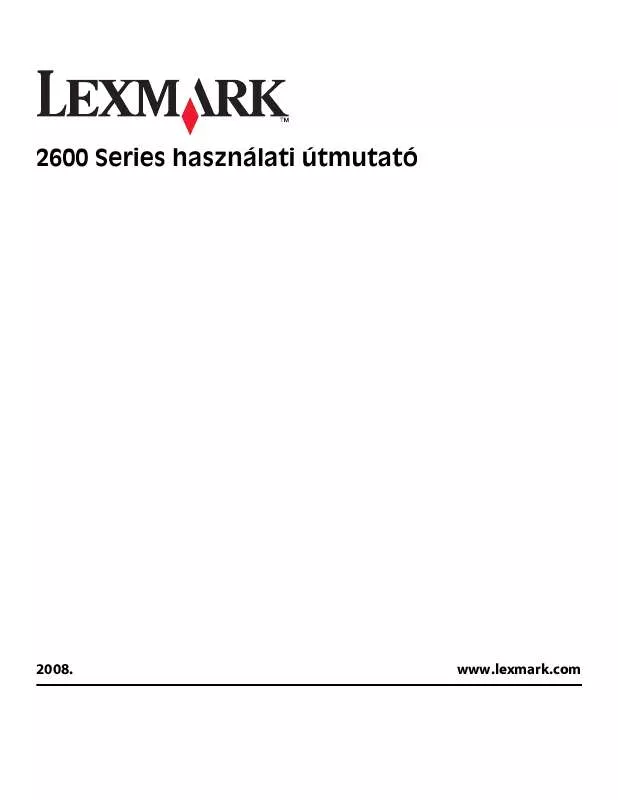
 LEXMARK X2630 TELEPÍTÉSI LAP (913 ko)
LEXMARK X2630 TELEPÍTÉSI LAP (913 ko)
 LEXMARK X2630 GUIDA DI RIFERIMENTO (2095 ko)
LEXMARK X2630 GUIDA DI RIFERIMENTO (2095 ko)
 LEXMARK X2630 ISTRUZIONI D'INSTALLAZIONE (250 ko)
LEXMARK X2630 ISTRUZIONI D'INSTALLAZIONE (250 ko)
 LEXMARK X2630 (2089 ko)
LEXMARK X2630 (2089 ko)
 LEXMARK X2630 SETUP SHEET (250 ko)
LEXMARK X2630 SETUP SHEET (250 ko)
 LEXMARK X2630 FOLHA DE INSTALAÇÃO (400 ko)
LEXMARK X2630 FOLHA DE INSTALAÇÃO (400 ko)
 LEXMARK X2630 نشرة الإعداد (913 ko)
LEXMARK X2630 نشرة الإعداد (913 ko)
 LEXMARK X2630 دليل المستخدم (2265 ko)
LEXMARK X2630 دليل المستخدم (2265 ko)
